The Čistý používateľ nástroj je nástroj príkazového riadku, ktorý je k dispozícii v systéme Windows 10 a ktorý používa správca účty hlavne do pridať, vymazať alebo upraviť používateľské účty. Tento nástroj je možné použiť na zobraziť informácie o užívateľskom účte tiež. Ale nekonečné možnosti tohto nástroja sú nie je obmedzený iba na vyššie uvedené spôsoby použitia.
Pretože sa jedná o nástroj príkazového riadku účtu správcu, je možné ho použiť z oboch Príkazový riadok a PowerShell keď sú otvorené v administratívne režimy.
Ako otvoriť príkazový riadok v režime správcu
Na otvorenie Príkazový riadok v admin režim, zadajte cmd v Ponuka Štart systému WindowsVyhľadávanie bar a keď sa dostavia výsledky, kliknite pravým tlačidlom myši na Príkazový riadok a potom kliknite na Spustiť ako správca.

Čisté použitie príkazov používateľa
Syntax
čistý užívateľ [
{ | *} [ ]] [/ doména] čistý užívateľ [
{ | *} / pridať [ ] [/ doména]] čistý užívateľ [
[/ odstrániť] [/ doména]]
Parametre
- UserName - Názov používateľského účtu. Môže mať maximálne 20 znakov.
- Heslo - Tento parameter možno použiť na priradenie nového hesla k účtu alebo na úpravu existujúceho hesla. Heslo môže mať až 127 znakov.
- * - Ak chcete, aby sa po vykonaní príkazu net user zobrazila výzva na zadanie hesla do príkazového riadku, môžete namiesto Heslo parameter.
- /add - Túto možnosť je možné použiť na pridanie nového používateľského účtu.
- /delete - Túto možnosť je možné použiť na odstránenie konkrétneho používateľského účtu.
Príklady príkazov čistého používateľa
Ako bolo uvedené na začiatku tohto článku, príkazy uvedené nižšie je možné vykonávať z oboch Príkazový riadok a PowerShell. Uistite sa však, že sú otvorené správca režimy, aby sa zabránilo nežiaducim výsledkom.
1. Zoznam všetkých používateľských účtov vo vašom systéme
Ak chcete zobraziť zoznam všetkých používateľských účtov vo vašom systéme, môžete použiť príkaz Čistý používateľ.
čistý užívateľ
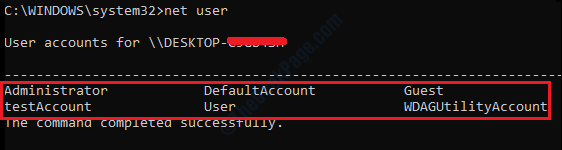
Ak si všimnete používateľský účet podľa názvu WDAGUtilityAccount pri používaní čistý užívateľ príkaz, nebojte sa, bezpečnosť vášho počítača nie je ohrozená. Tento účet je súčasťou servera Guard aplikácií Windows Defender a poskytuje zvýšenú bezpečnosť vášho zariadenia pred škodlivými útokmi pri používaní Internetu.
2. Pridajte nový používateľský účet
Ak chcete pridať a Nový používateľský účet vo vašom systéme Windows 10, použite nasledujúci príkaz, výmena nový názov účtu namiesto user_name
čistý užívateľ / pridať meno_pouzivatela

Na overenie, či je váš nový používateľský účet vytvorený alebo nie, môžete použiť čistý užívateľ rozkaz znova,
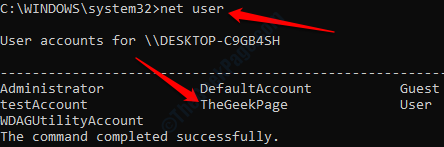
alebo môžete ísť na Ovládací panel –> Používateľské účty –> Zmeniť typ účtu. Tu uvidíte svoj novovytvorený používateľský účet.
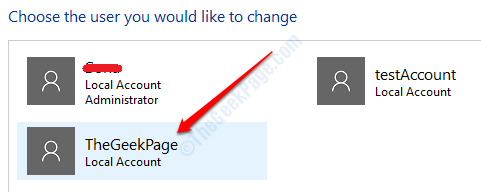
3. Priraďte heslo pre svoj nový účet
Ak chcete svojmu novému účtu priradiť heslo, môžete použiť nasledujúci príkaz. Vymeniťmeno_pouzivatela a Nové heslo s novým názvom účtu a heslom, ktoré chcete dať.
čistý užívateľ meno_pouzivatela Nové heslo.

Na snímke obrazovky vyššie je názov používateľského účtu TheGeekPage a pridelené heslo je [chránené e-mailom].
4. Vyžiadajte si heslo pomocou *
Ak chcete požiadať o heslo používateľského účtu, môžete použiť * možnosť s čistý užívateľ príkaz.
čistý užívateľ meno_pouzivatela *
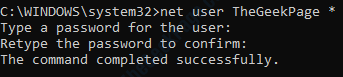
Ak sa heslá zhodujú, dostanete správu Príkaz bol úspešne dokončený ako je znázornené na snímke obrazovky vyššie. A ak sa heslá nezhodujú, dostanete správu heslá sa nezhodujú ako je znázornené na snímke obrazovky nižšie:
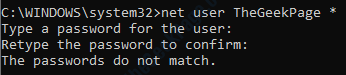
5. Zobraziť všetky informácie týkajúce sa konkrétneho používateľského účtu
Ak chcete zobraziť všetky informácie týkajúce sa konkrétneho používateľského účtu vo vašom prístroji, môžete použiť príkaz net user user_name. Nahraďte časť user_name názvom účtu, ktorého podrobnosti chcete zobraziť.
čistý užívateľ meno_pouzivatela
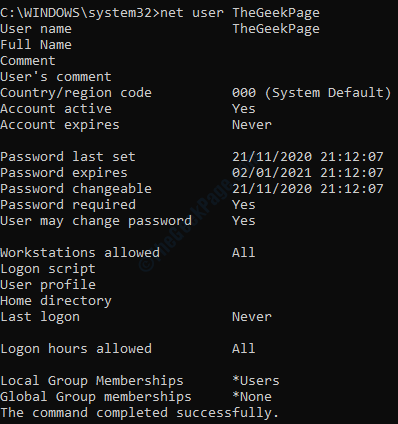
6. Odstráňte konkrétny používateľský účet
Rovnako ako pridanie používateľského účtu, odstránenie používateľského účtu z vášho zariadenia je tiež ľahké pomocou čistý užívateľ príkaz. Na odstránenie konkrétneho používateľského účtu môžete použiť príkaz net user / delete user_account_name. Názov_účtu_účtu nahraďte názvom používateľského účtu, ktorý chcete odstrániť.
čistý užívateľ / vymazať pouzivatel_account_name

Ak chcete overiť, či je účet z vášho zariadenia úspešne odstránený, môžete znova použiť príkaz net user:
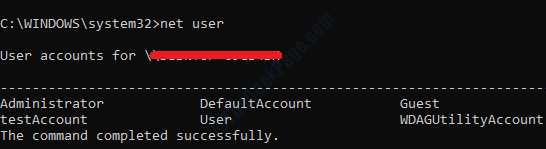
Teraz vidíte, že účet TheGeekPage už nie je uvedený v zozname používateľských účtov, ktoré sa nachádzajú vo vašom prístroji.
Toto sú iba niektoré z príkazov čistého používateľa, ktoré sa bežne používajú v účtoch správcov systému Windows 10. Existuje mnoho ďalších použití tohto konkrétneho nástroja príkazového riadku. Dúfam, že vám článok bol užitočný.

![Spustite aktualizáciu systému Windows z príkazového riadka [2 rôzne spôsoby]](/f/7dc42cb6257e70d833eab78a0620d42a.png?width=300&height=460)
